- SharePoint-库(1)
- SharePoint-库
- SharePoint库
- SharePoint库(1)
- SharePoint | SharePoint教程(1)
- SharePoint | SharePoint教程
- 具有管理权限的 de shell 脚本 - Shell-Bash (1)
- 具有管理权限的 de shell 脚本 - Shell-Bash 代码示例
- SharePoint列表(1)
- SharePoint列表
- SharePoint-数据(1)
- SharePoint-数据
- SharePoint-类型(1)
- SharePoint的类型(1)
- SharePoint的类型
- SharePoint-类型
- SharePoint-API
- SharePoint-API(1)
- SharePoint工作流
- SharePoint工作流(1)
- SharePoint教程
- SharePoint教程(1)
- SharePoint-应用
- SharePoint-应用(1)
- SharePoint-功能
- SharePoint-功能(1)
- SharePoint文档集(1)
- SharePoint文档集
- SharePoint模板(1)
📅 最后修改于: 2021-01-09 13:52:01 🧑 作者: Mango
在SharePoint中管理权限
作为网站所有者,您可以管理可以访问您的SharePoint网站的权限。
您可以执行以下操作来管理SharePoint权限-
查看与列表或库关联的用户和组的权限
在SharePoint中,您可以查看与列表或库关联的用户和组的权限。
步骤1:转到要在其中查看用户和组的列表或库。
第2步:点击屏幕右上角的设置图标,从下拉菜单中选择媒体库设置或列表设置。

步骤3:出现一个库设置窗口,从右侧窗格中选择此文档库的权限。

步骤4:现在,您可以看到SharePoint自动创建了三个组:印度大学成员,印度大学所有者和印度大学访问者。

将用户添加到库或列表
在SharePoint中,您可以添加用户权限并将其分配给特定的库或列表。
步骤1:转到要在其中添加用户的列表或库。
第2步:点击屏幕右上角的设置图标,从下拉菜单中选择库设置或列表设置。
步骤3:将打开一个库设置窗口,从右侧窗格中选择此文档库的权限或此列表的权限。
步骤4:点击印度大学会员。

步骤5:出现以下窗口。在其中单击“新建”,从下拉菜单中选择“添加用户”。

步骤6:出现一个弹出窗口,在其中输入要添加的人的姓名,添加一条消息(可选),然后单击Show options(显示选项) 。单击“显示选项”后,您将看到带有消息“发送电子邮件邀请”的复选框。勾选该复选框,然后单击共享。

步骤7:现在,您可以看到一个用户已添加到印度大学会员组。用户还会在Outlook中收到一封电子邮件。

从库或列表中删除用户
要从列表或库中删除用户,请执行上述步骤,然后,单击要删除的用户。

转到“操作”,依次选择“从组中删除用户”,“从此SharePoint组中删除选定的用户” 。

将打开一个小的弹出窗口,显示以下消息:“是否要删除这些成员? ”,单击“确定” 。

现在,您可以看到该用户已从库中删除。

创建一个新的权限组
创建网站时,将自动创建SharePoint默认组。但是在SharePoint中,管理员还可以根据需要创建权限组。
请按照以下步骤创建新的权限组-
步骤1:点击屏幕右上角的设置图标,然后选择网站权限。
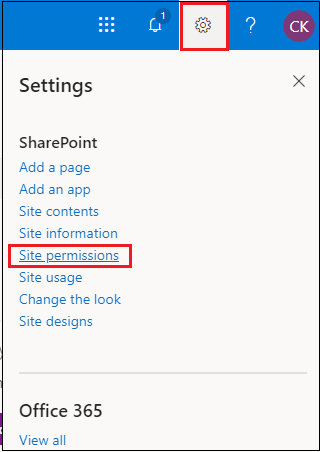
步骤2:点击屏幕底部的高级权限设置。

步骤3:下面的屏幕快照显示了三个默认权限组,但是要创建一个新的特定组,请单击屏幕左上角的从权限窗格中创建组。

步骤4:输入组的名称和描述,根据需要选择权限,然后单击Create(创建) 。

现在,您可以看到已经创建了一个新的小组Faculty。

为库或列表创建唯一权限
在SharePoint中,库的管理员或所有者可以将唯一权限分配给授权用户。他们还可以限制未经授权的用户访问相同的数据。默认情况下,网站中的所有网站,列表和库都从上述网站层次结构继承权限。这意味着网站从根网站集继承权限,而子网站从其父网站继承权限。
要将唯一权限分配给库或列表,您必须先具有Break权限继承,然后再分配唯一权限。
以下是在库上创建唯一权限的步骤-
步骤1:转到站点的主页,单击“新建” ,然后从下拉菜单中选择文档库。

步骤2:在右上角打开一个弹出窗口,在其中输入库名称,然后单击Create 。
步骤3:创建媒体库后,转到设置图标,将打开一个下拉菜单,在其中选择“媒体库设置”。

步骤4:选择此文档库的权限。

步骤5:如您所见,创建库后,该库会自动从大学站点继承权限,这些权限是:
- 印度大学会员-会员有权编辑网站。
- 印度大学所有者-所有者拥有完全控制权。
- 印度大学的访客-访客可以阅读。
- 学院-学院有设计游乐设施。
在此页面上,转到屏幕顶部的“权限”选项卡,然后从功能区中选择“停止继承权限”。
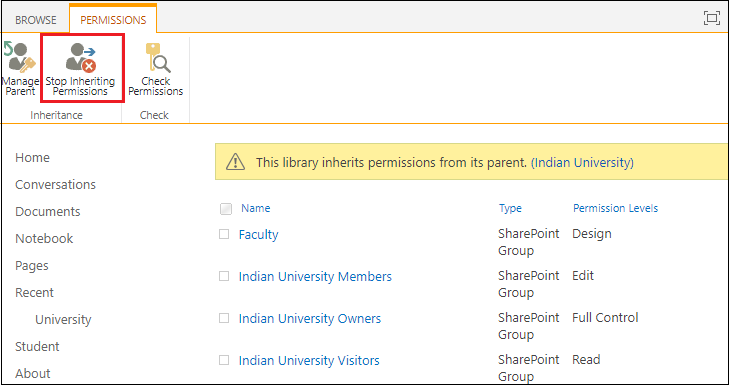
步骤6:将打开一个小的弹出窗口,只需单击OK(确定)即可显示消息。

第7步:转到“管理”父级。

步骤8:选择可在其中分配或删除权限的组,然后单击Edit User Permissions 。

步骤9:以下屏幕截图显示了Edit Permissions页面,选择要为特定组分配的权限,然后单击屏幕底部的OK。

下面的屏幕快照显示权限已更改。现在,学院拥有设计许可,所有者拥有完全控制权,并且会员和访客都具有阅读权限。
